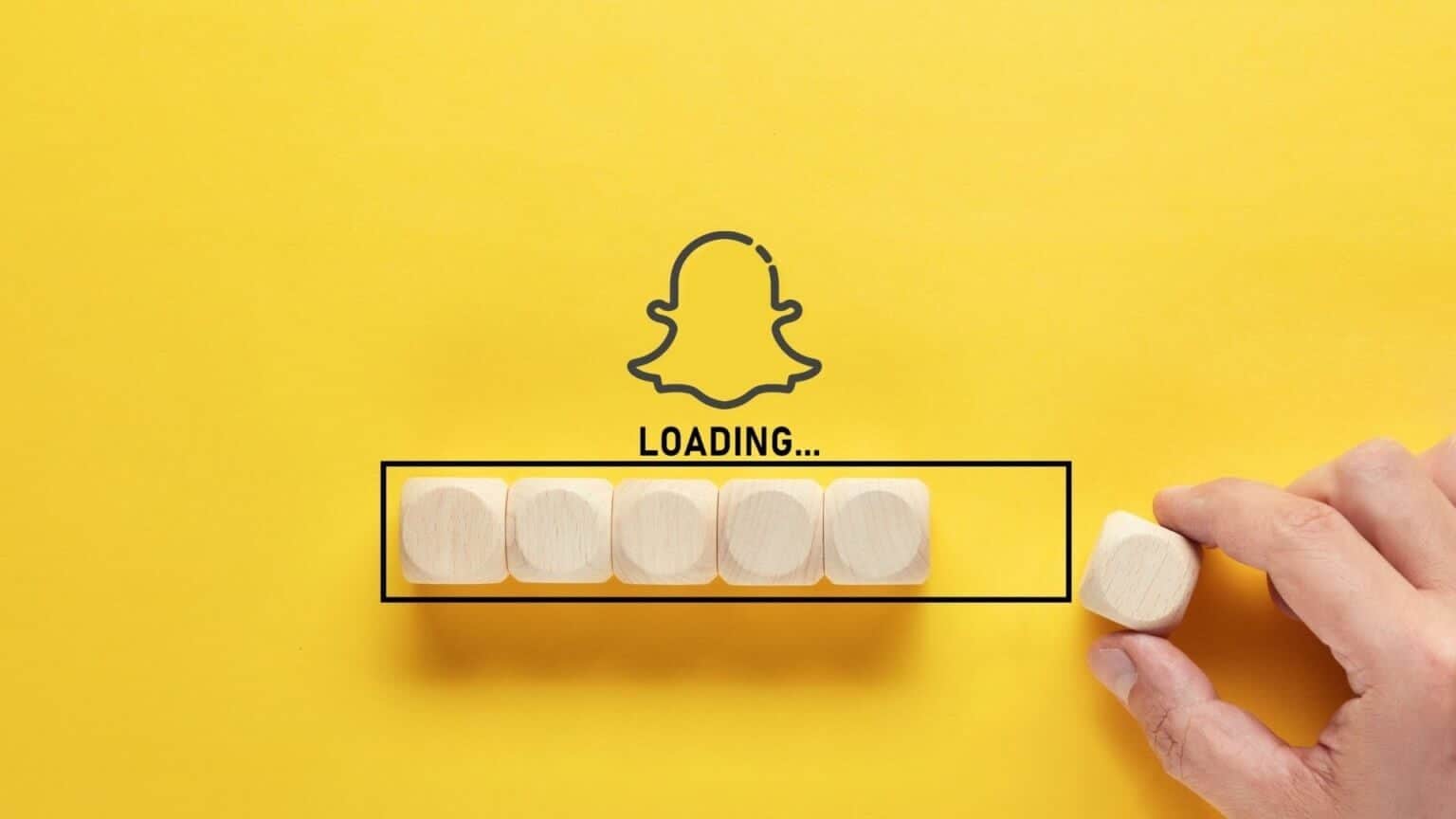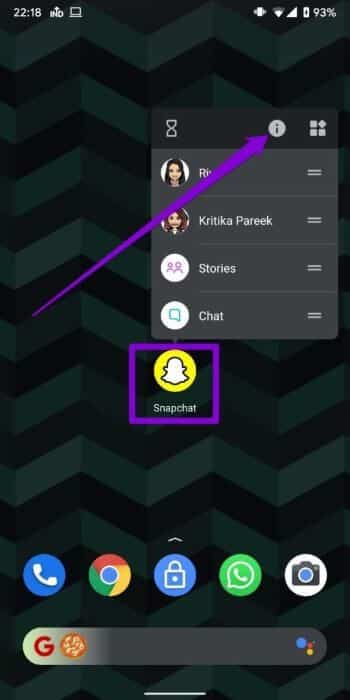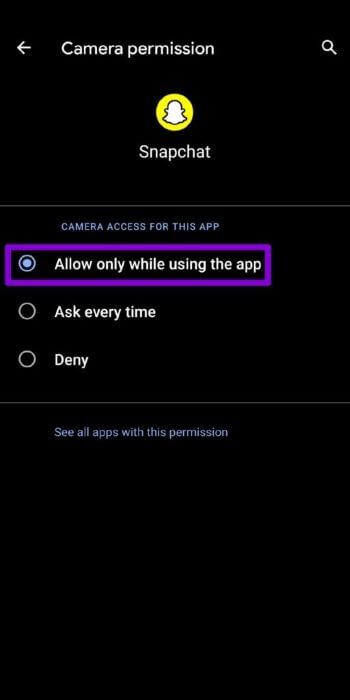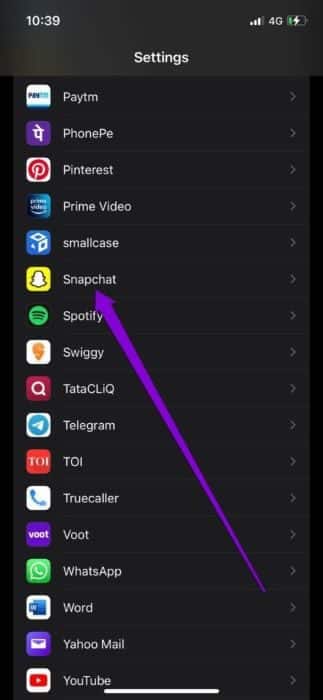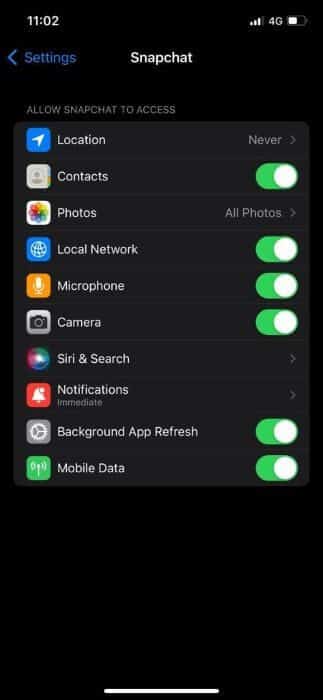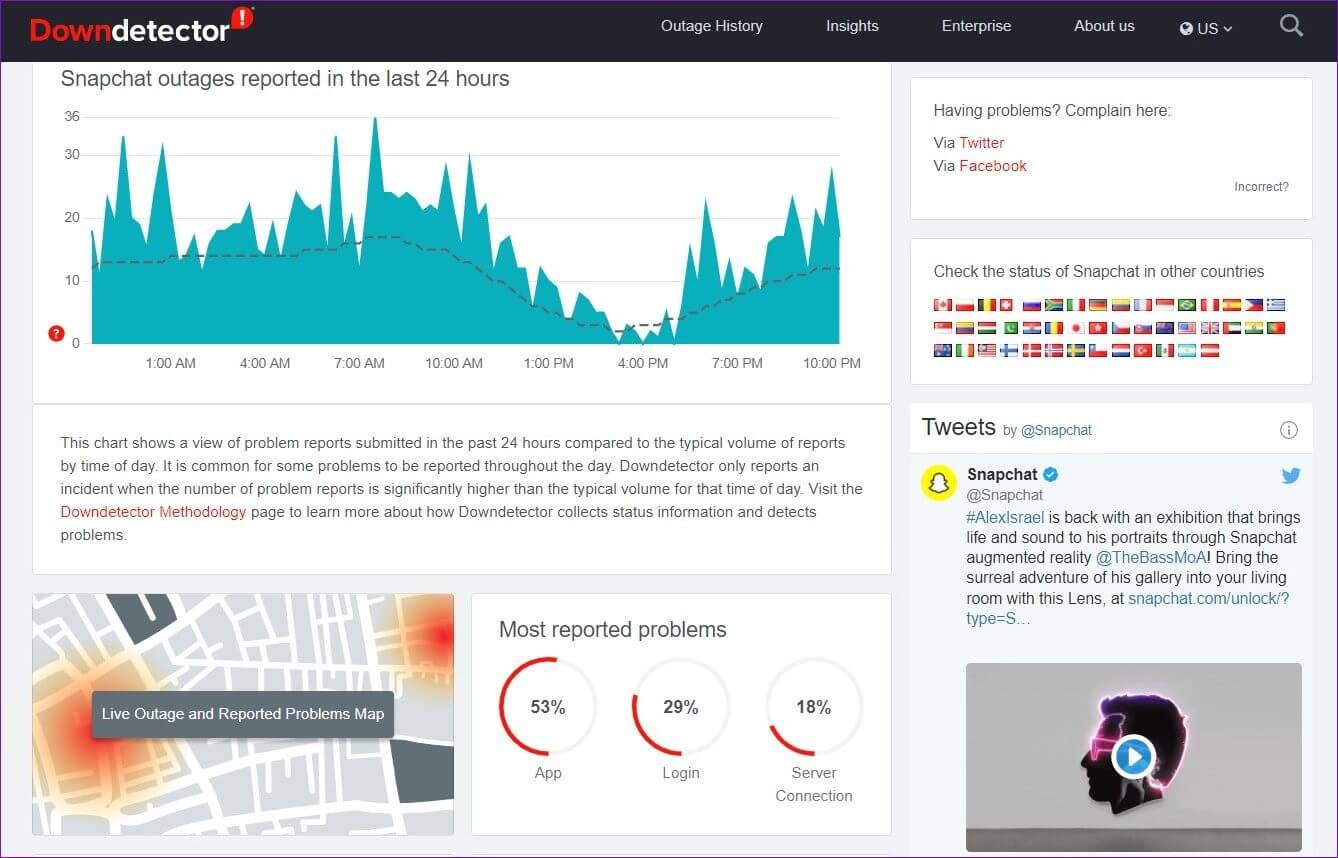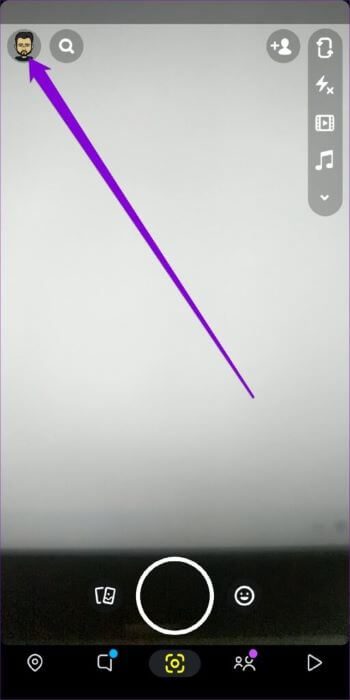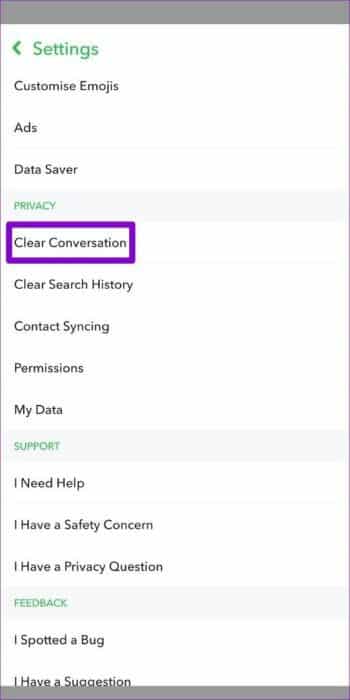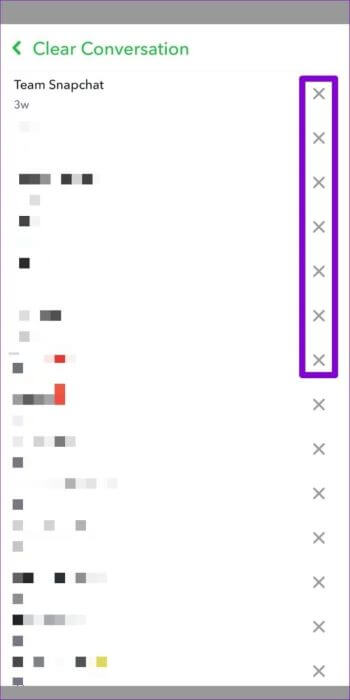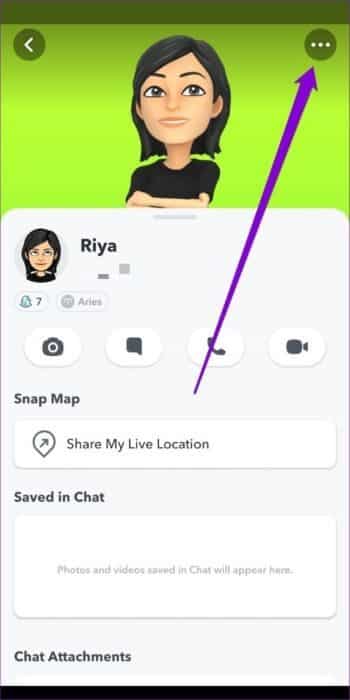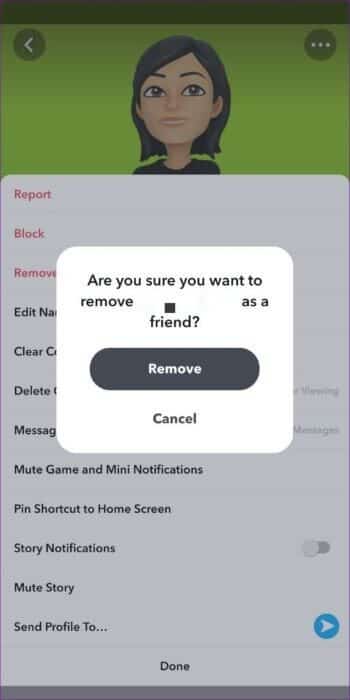修復 Snapchat 上未加載快照的 8 大方法
分享快照是分享日常生活中難忘時刻的一種有趣方式。 無論您是使用它來與朋友和家人保持聯繫還是保持您的連續得分,有時快照時間過長或無法上傳到 Snapchat。 它不應該修理 Snapchat 上的這些下載問題 使用下面提供的解決方案需要很長時間。 您可以從基礎開始,逐步解決更棘手的問題,即修復 Snap 無法在 Snapchat 上加載的問題。 所以,讓我們檢查一下。
1. 檢查您的互聯網連接
您可以從檢查互聯網連接的強度開始。 如果您的互聯網速度緩慢或不完整,Snapchat 可能無法為您加載故事。 起床 運行快速速度測試 或者嘗試切換到不同的網絡連接,看看是否有幫助。
2.檢查應用權限
如果 Snapchat 應用程序沒有必要的權限來訪問您手機的存儲或移動數據,則該應用程序將無法按預期運行。 因此,您可能無法加載快照。 這是解決此問題的方法。
Android
相片1: 長按 Snapchat 應用程序圖標 然後點擊 信息圖標 從彈出菜單中。 在頁面中 應用信息 , 定位 權限。
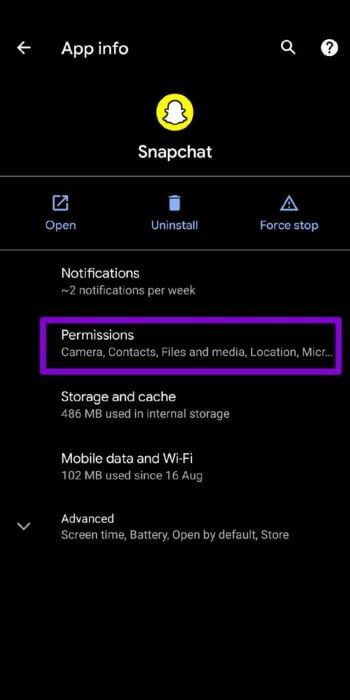
相片2: 使能夠 所有權限 一個接一個地。
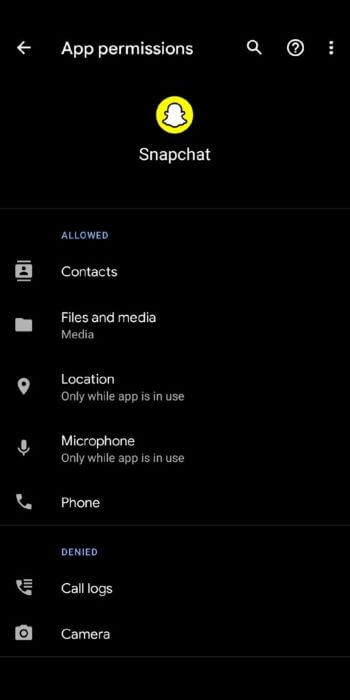
iPhone
相片1: 打開 設置應用 在 iPhone 上向下滾動以輕點 Snapchat
相片2: 使能夠 所有權限 從這裡。
允許所需的權限後, 重新啟動 Snapchat 應用 看到他現在可以上傳故事。
3.檢查SNAPCHAT是否被鎖定
有時,Snapchat 服務器問題也可能導致 Snap 無法上傳或發送。 要檢查這一點,您需要通過訪問類似的網站來檢查 Snapchat 服務器的狀態 Downdetector. 它跟踪許多流行服務的中斷,包括 Snapchat。
如果 Snapchat 出現故障,您別無選擇,只能等待問題得到解決。 我們希望不會花很長時間。 請密切關注 Snapchat 上的官方 Twitter 帳戶以獲取任何更新。
4. 清晰的對話
如果您無法僅從一組選定的朋友中加載快照,這可能是由於您當前的聊天緩存。 您可以嘗試清除該對話以解決問題。 這是如何做。
相片1: في Snapchat 應用 , 點擊 個人資料圖標 在左上角,然後點按 齒輪圖標 打開 Snapchat 設置.
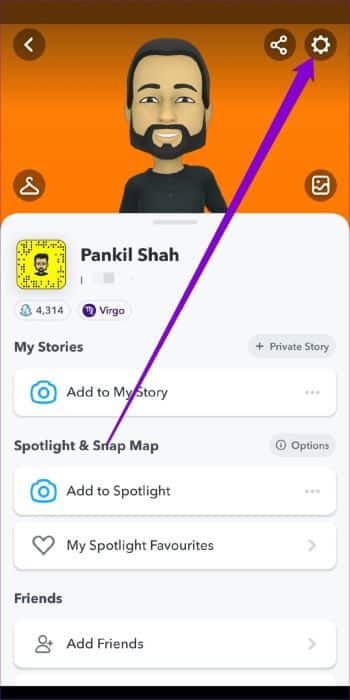
相片2: 滾動到 隱私部分 並選擇 聊天選項.
意見3: 點擊 十字準線圖標 在要刪除的對話旁邊。
5.刪除並重新添加好友
如果清除對話沒有幫助,請刪除您的朋友並重新添加。 這個技巧在解決問題時適用於多個用戶。
相片1: 打開 Snapchat 並參觀 個人資料 給你的朋友,使用 三點菜單圖標 在頂部並選擇 好友刪除。
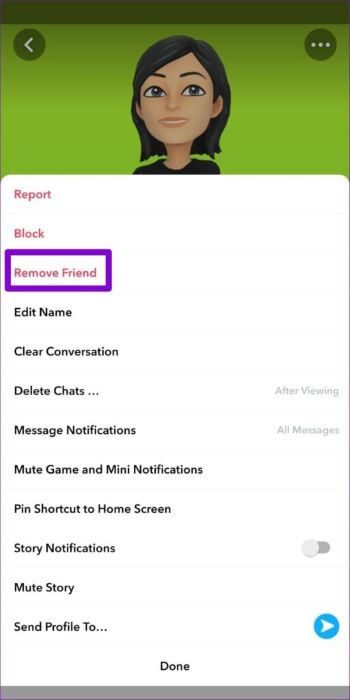
相片2: 定位 移動 當被要求這樣做時。
刪除後,再次添加您的朋友並檢查問題是否已解決。
6.清除SNAPCHAT緩存
與大多數應用程序一樣,Snapchat 在上傳故事、下載過濾器或 顯示記憶. 如果此數據已損壞,您可能會遇到此類問題。 要解決此問題,您必須清除緩存數據並重試。
Snapchat 提供了一個選項來清除應用程序本身的緩存數據。 因此,無論您使用的是 Android 還是 iPhone,都可以使用以下相同的步驟來清除 Snapchat 緩存。
相片1: في Snapchat 應用 , 點擊 您的個人資料圖標 並按下 齒輪圖標 拜訪 Snapchat 設置.
相片2: 向下滾動到 開戶程序 並按下 清除緩存選項. 出現提示時選擇繼續。
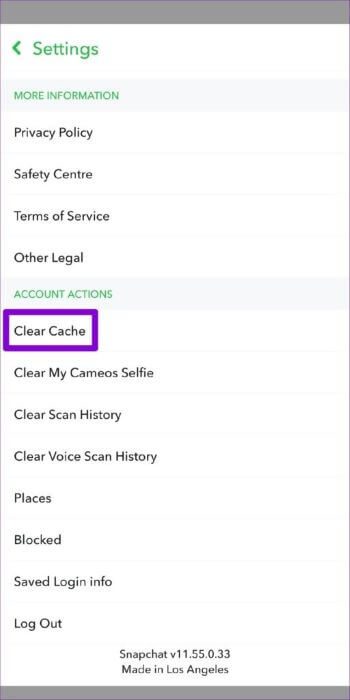
7. 更新 Snapchat
雖然使用舊版本的應用程序通常沒問題,但在某些情況下也可能會導致問題。 如果應用程序最近發生了重大變化,則尤其如此。 因此,將 Snapchat 更新到最新版本應該是您的下一步。
8.避免使用VPN
您是否使用 VPN 連接? 如果是這種情況,您可能會在登錄時遇到問題,或者無法在 Snapchat 上發送或上傳快照。 因此,最好在使用 Snapchat 時避免使用 VPN 連接。
重要故事
故事是 Snapchat 的一個重要方面。 無論您是從朋友、探索頁面還是 Snap 地圖上傳 Snap,這些問題都會有效地阻止您使用該應用程序。 您可以查看上述解決方案來修復未在 Snapchat 上加載的 Snap。